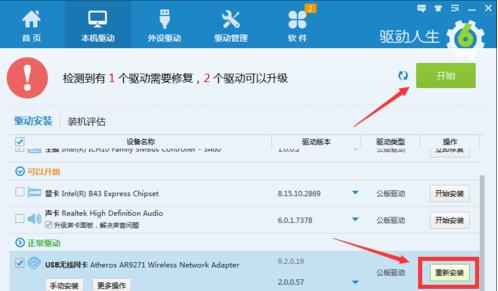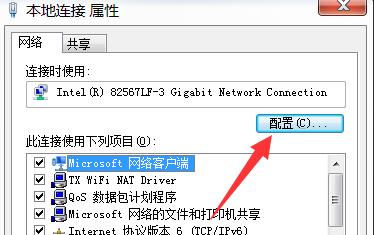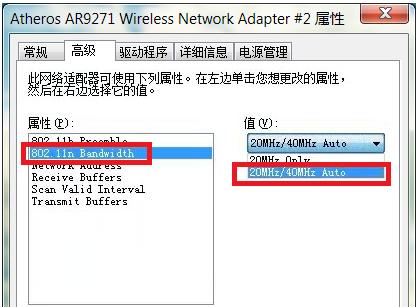推薦系統(tǒng)下載分類: 最新Windows10系統(tǒng)下載 最新Windows7系統(tǒng)下載 xp系統(tǒng)下載 電腦公司W(wǎng)indows7 64位裝機萬能版下載
教你電腦網(wǎng)速慢
發(fā)布時間:2022-05-12 文章來源:xp下載站 瀏覽:
|
Windows 7,中文名稱視窗7,是由微軟公司(Microsoft)開發(fā)的操作系統(tǒng),內(nèi)核版本號為Windows NT 6.1。Windows 7可供家庭及商業(yè)工作環(huán)境:筆記本電腦 、平板電腦 、多媒體中心等使用。和同為NT6成員的Windows Vista一脈相承,Windows 7繼承了包括Aero風(fēng)格等多項功能,并且在此基礎(chǔ)上增添了些許功能。 網(wǎng)速慢怎么處理?是小伙伴頭疼的問題,跟隨小編的網(wǎng)速慢怎么處理的圖文教程,一起操作起來,答案就在里面。 電腦網(wǎng)速慢怎么辦?那你一定不能錯過小編的這種關(guān)于電腦網(wǎng)速慢的處理方法,實用才是檢驗一切的真理,心動了嗎?那就跟著小編這個流程動起手來吧! 電腦網(wǎng)速慢圖文解說 下載并打開驅(qū)動人生,切換到“本機驅(qū)動”選項卡,找到“無線網(wǎng)卡”或“本地網(wǎng)卡”驅(qū)動,點擊“驅(qū)動版本”列表,從中根據(jù)實際需要選擇“穩(wěn)定版”或“最新版”進(jìn)行選擇。
電腦網(wǎng)速載圖1 勾選要更新升級安裝的網(wǎng)卡驅(qū)動,點擊“開始安裝”。
電腦網(wǎng)速載圖2 待網(wǎng)卡驅(qū)動更新升級成功后,右擊任務(wù)欄“網(wǎng)絡(luò)”圖標(biāo),從菜單中選擇“網(wǎng)絡(luò)和共享中心”項
電腦網(wǎng)速載圖3 點擊“更改適配器設(shè)置”,右擊“本地連接”或“無線連接”,從其右鍵菜單中選擇“屬性”項。
電腦網(wǎng)速載圖4 打開的“本地連接 屬性”,點擊“配置”
電腦網(wǎng)速載圖5 在“無線網(wǎng)絡(luò)連接 配置”,點擊“高級”,選擇“802.11n bandwidth” ,并將其值更改為“20MHz/40MHz auto”。借此以提高上網(wǎng)速度。
電腦網(wǎng)速載圖6 以上就是關(guān)于解決電腦網(wǎng)速慢問題的操作。 Windows 7簡化了許多設(shè)計,如快速最大化,窗口半屏顯示,跳轉(zhuǎn)列表(Jump List),系統(tǒng)故障快速修復(fù)等。Windows 7將會讓搜索和使用信息更加簡單,包括本地、網(wǎng)絡(luò)和互聯(lián)網(wǎng)搜索功能,直觀的用戶體驗將更加高級,還會整合自動化應(yīng)用程序提交和交叉程序數(shù)據(jù)透明性。 |
當(dāng)前原文鏈接:http://m.91mp3.cn/win7article/win7-38264.html
相關(guān)文章
下一篇:教你如何給電腦設(shè)置密碼
Windows系統(tǒng)教程欄目
本類教程排行
系統(tǒng)熱門教程
本熱門系統(tǒng)總排行